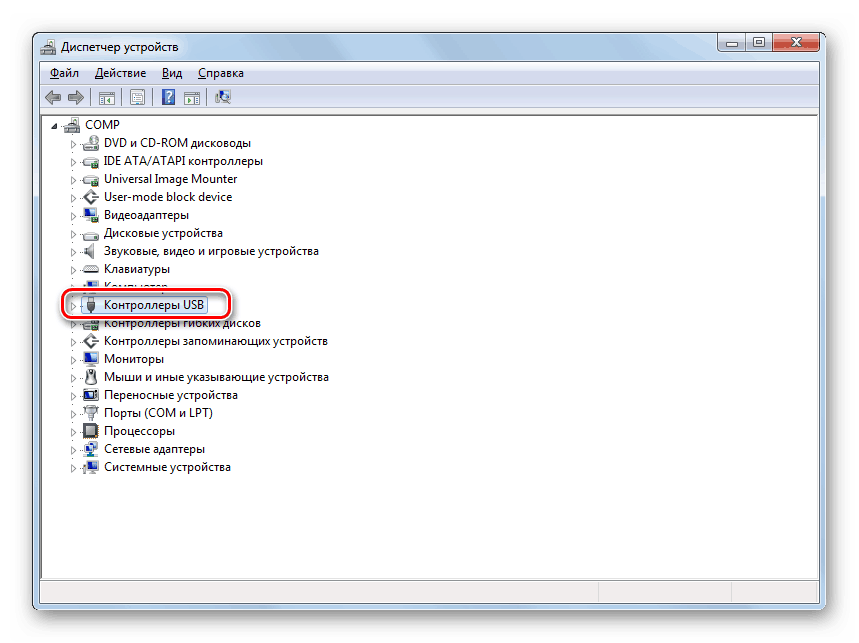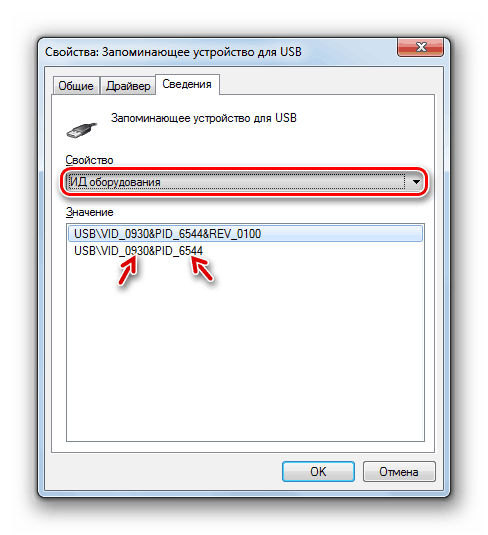Obnova dat z nečitelného flash disku
Dnes je jedním z nejpopulárnějších nosičů digitálních dat USB disk. Bohužel tato možnost ukládání informací nemůže poskytnout plnou záruku jeho bezpečnosti. Jednotka flash je schopna rozbít, zejména je pravděpodobné, že dojde k situaci, kdy počítač přestane číst. U některých uživatelů může být tato situace v závislosti na hodnotě uložených dat katastrofou. Ale nezoufejte, protože je možné obnovit ztracené soubory. Budeme rozumět, jak to lze udělat.
Lekce:
Co dělat, pokud nejsou soubory na jednotce flash viditelné
Co dělat, když se jednotka flash nezobrazí a požádá o formátování
Obnova Transcend flash disky
Postup obnovení dat
Problémy s čtecími flash disky se zpravidla mohou vyskytnout ve dvou případech:
- Fyzické poškození;
- Selhání firmwaru regulátoru.
V prvním případě se můžete samozřejmě pokusit opravit jednotku USB samotnou spájením příslušných prvků nebo výměnou regulátoru. Pokud si však nejste jisti, že máte potřebné znalosti, je lepší nechat se to dělat, protože můžete nenávratně ztratit cenné informace. Doporučujeme vám, abyste se obrátili na odborníka, který provede veškeré práce na opravě jednotky flash a obnovení dat.
Pokud příčinou problému byla porucha firmwaru řadiče, pravděpodobnost nezávislého řešení problému bez zapojení specialistů je poměrně velká. Stačí provést flash flash disk a poté provést postup obnovení dat podle následujících pokynů.
Pokud je jednotka Flash inicializována v "Správci zařízení" , ale není čitelná, znamená to, že případ je nejčastěji ve firmwaru. Není-li USB jednotka zobrazena vůbec, pravděpodobnost jejího fyzického poškození je vysoká.
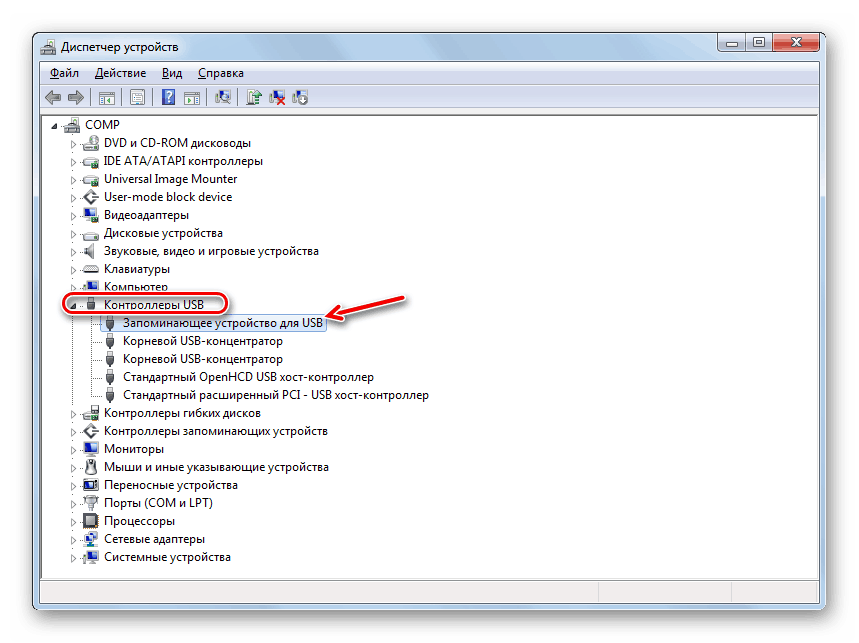
Krok 1: Blikající USB flash disk
Nejprve musíte vytvořit blikající řídící jednotku USB. Ale hned musíte vědět, který software musíte nainstalovat. To lze provést pomocí Správce zařízení .
- Spusťte "Device Manager" a otevřete v něm blok "USB Controllers" .
![Otevření bloku řadičů USB ve Správci zařízení]()
Lekce: Jak otevřít "Správce zařízení" v Windows 10 , Windows 7 , Windows XP
- Najděte v seznamu název "Ukládací zařízení USB" a klikněte na něj. Abychom se nemuseli mýlit, je žádoucí, aby v tomto okamžiku byla k počítači připojena pouze jedna jednotka flash (nepracující).
- V otevřeném okně přejděte do části Podrobnosti .
- V rozevíracím seznamu "Vlastnost" vyberte možnost "ID zařízení" . V poli "Hodnota" se zobrazí informace o aktuální jednotce flash. Zejména se budeme zajímat o data VID a PID . Každá z těchto hodnot je po podtržítku čtyřmístný kód. Zapamatujte si nebo zapište tyto čísla.
![VID a PID v okně Vlastnosti Správce zařízení USB]()
Viz též: Jak najít ovladač ID hardwaru
- Poté otevřete prohlížeč a přejděte do sekce "iFlash" na webu flashboot.ru. Zadejte dříve nastavené hodnoty VID a PID do odpovídajících polí okna. Poté klikněte na tlačítko Najít .
- Zobrazí se seznam softwaru, který odpovídá zadaným údajům. To může být docela impozantní seznam, ale měli byste najít položku, která odpovídá objemu jednotky flash a jeho výrobci. Pokud dokonce najdete několik položek, které splňují zadaná kritéria, nemějte strach, protože musí splňovat stejný "firmware". Nyní ve sloupci "Utils" naproti názvu jednotky USB najděte název softwaru, který potřebujete nainstalovat.
- Poté přejděte do sekce "Soubory" na stejném webu, do vyhledávacího pole zadejte název tohoto softwaru a poté stáhněte nástroj, který bude vydán jako první. Pokud na tomto webu nenajdete požadovaný firmware, zkuste vyhledat oficiální webové stránky výrobce flash disku. Vyhledávejte jiné zdroje pouze jako poslední možnost, protože místo firmwaru existuje možnost stáhnout škodlivý nástroj.
- Po načtení softwaru spusťte program a postupujte podle doporučení, která se zobrazí na obrazovce. Nejprve musíte nainstalovat nástroj do počítače a teprve pak jej spustit. V tomto plánu postup závisí na konkrétním programu. V tomto případě musí být k počítači připojen problémový disk flash.
- Po dokončení všech doporučení zobrazených na obrazovce bude blesk blikat, což znamená, že došlo k vyloučení jeho poruchy.
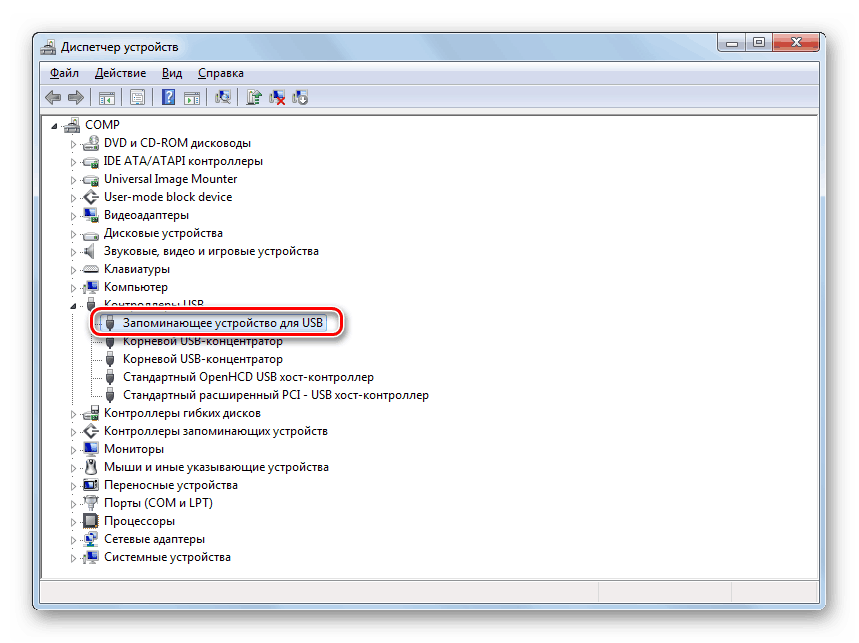
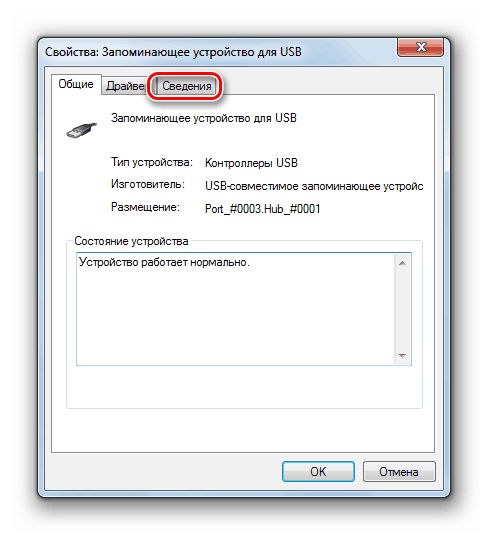
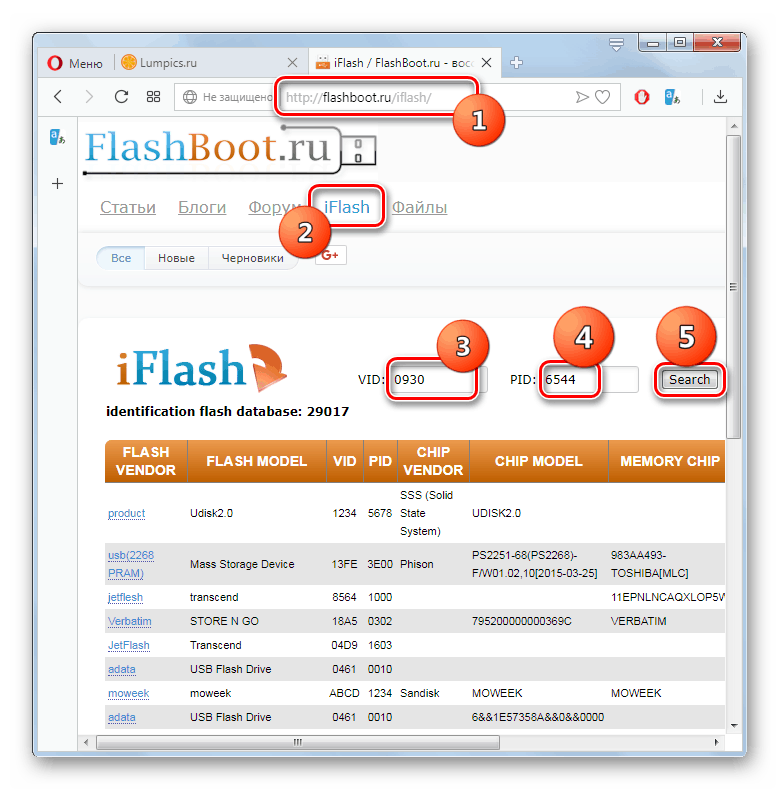
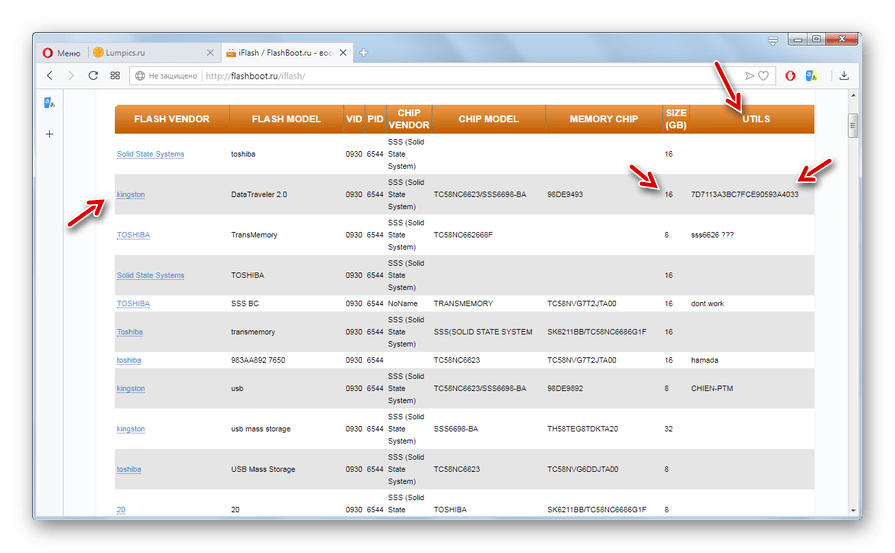
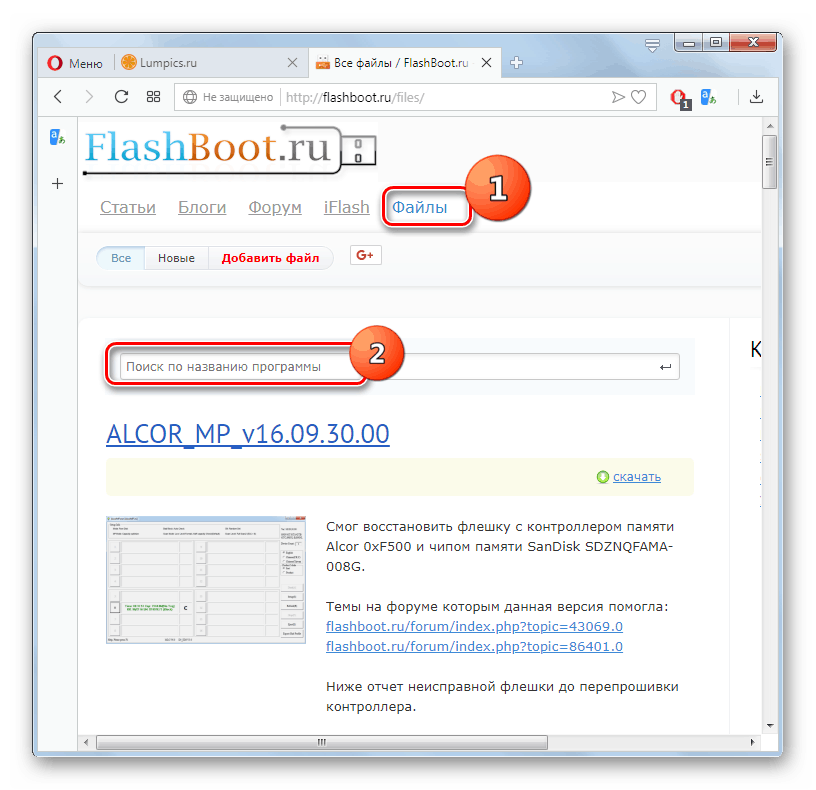
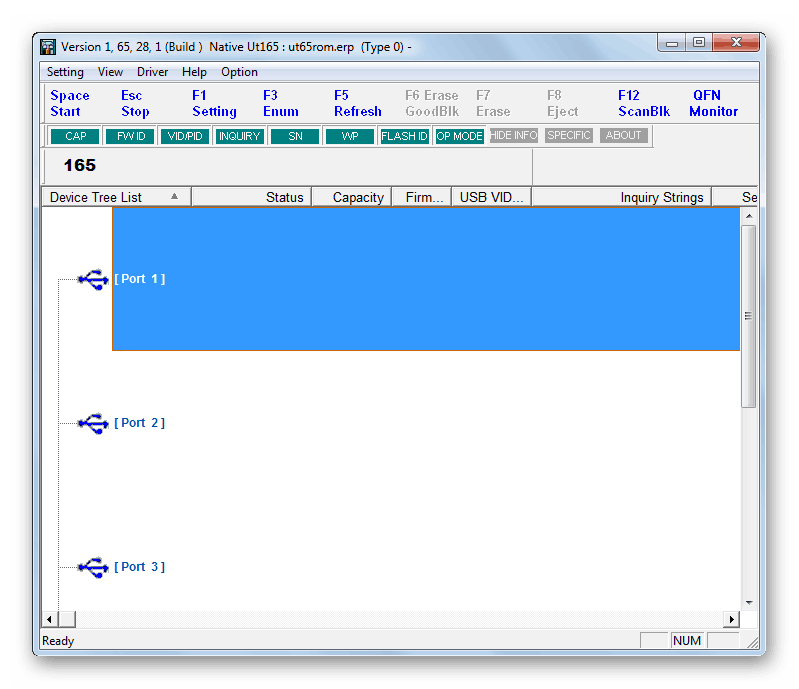
2. fáze: Obnova souborů
Blikáním jednotky flash se odstraní všechny soubory na něm. Navzdory skutečnosti, že jednotka USB byla znovu uvedena do provozu, dříve uložené informace nebudou k dispozici uživateli. V takovém případě musíte také provést postup obnovy, který lze provést pomocí zvláštních nástrojů. Zvažujeme algoritmus akcí na příkladu programu R-studio.
Pozor! Po blikání a před provedením postupu obnovení souboru nezapisujte žádné informace na jednotce USB flash. Každý byte nových zaznamenaných dat snižuje pravděpodobnost obnovení starých.
- Připojte USB flash disk k počítači a spusťte R-studio. Na kartě Disk panel najděte a zvýrazněte písmeno oddílů, které odpovídají problémové jednotce flash, a poté klepněte na položku "Skenovat" .
- Otevře se okno pro nastavení skenování. Výchozí nastavení můžete ponechat v něm a jednoduše klepnout na tlačítko "Skenovat" .
- Bude zahájen skenovací proces, jehož průběh lze sledovat pomocí ukazatele ve spodní části okna a tabulky sektoru na kartě Informace o skenování .
- Po dokončení skenování klikněte na položku "Najít podpisy" .
- Otevře se nová karta, ve které se budou zobrazovat sady souborů seskupené podle obsahu ve složkách. Klepněte na název skupiny, do které patří objekty, které chcete obnovit.
- Pak se otevře více specializovaných složek podle typu obsahu. Vyberte požadovaný adresář a poté budou soubory dostupné pro obnovu zobrazeny na pravé straně rozhraní.
- Zkontrolujte názvy souborů, které chcete obnovit, a klepněte na tlačítko "Obnovit označené ..." .
- Dále se otevře okno nastavení obnovení. Hlavním úkolem je přesně uvést, kam chcete objekty obnovit. To by nemělo být problém flash disku, ale jakékoliv jiné médium. Možná počítačový pevný disk. Chcete-li zadat umístění uložení, klikněte na tlačítko s elipsou v něm.
- V okně, které se otevře, přejděte do adresáře, kde je třeba obnovit soubory, a klikněte na tlačítko "Vybrat složku ..." .
- Jakmile se cesta k vybrané složce zobrazí v okně nastavení obnovení, klepněte na tlačítko "Ano" .
- Vybrané soubory budou obnoveny ve složce, která byla zadána v programu. Nyní můžete tento adresář otevřít a provádět jakékoli standardní manipulace s objekty, které se tam nacházejí.
Lekce: Jak používat R-Studio
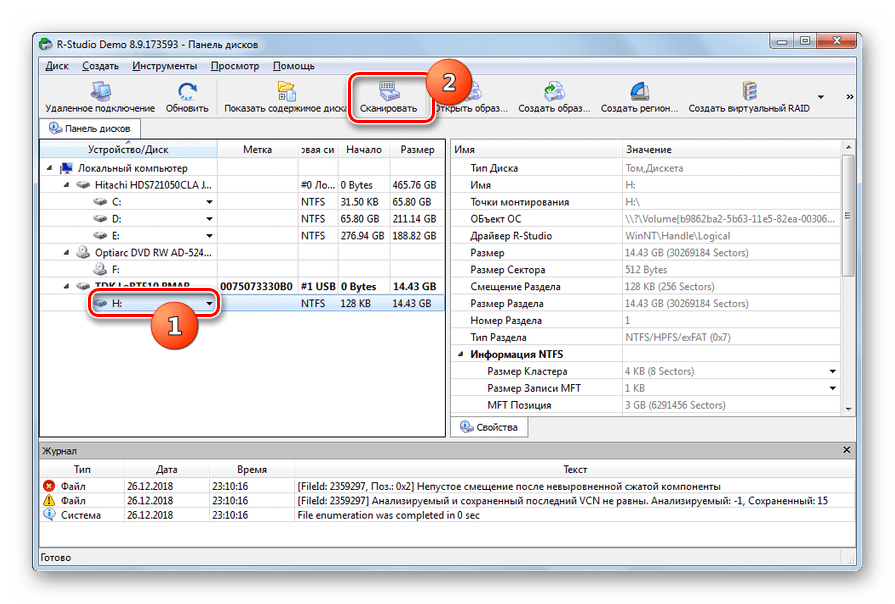
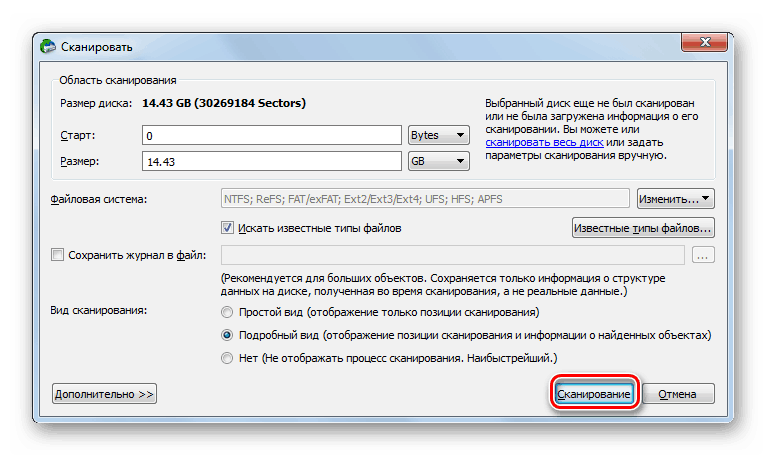
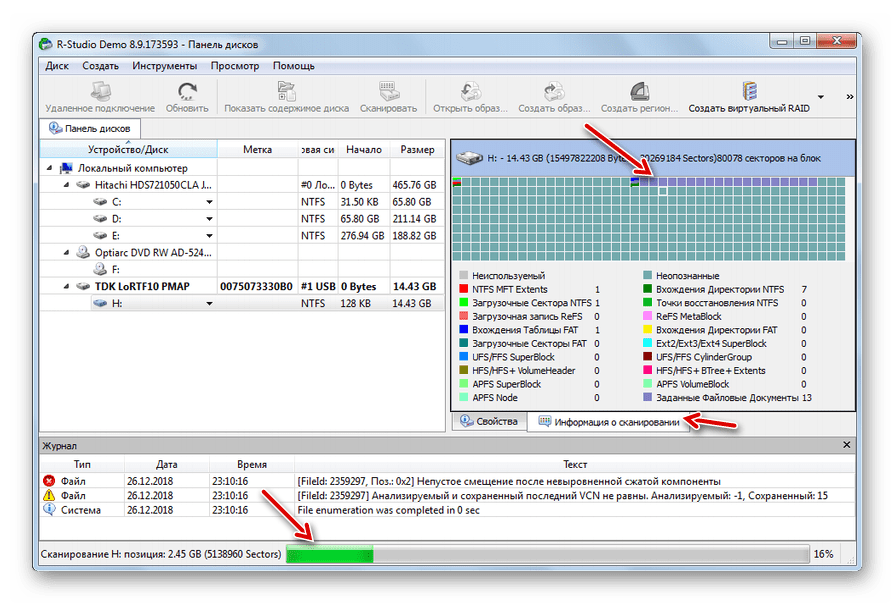
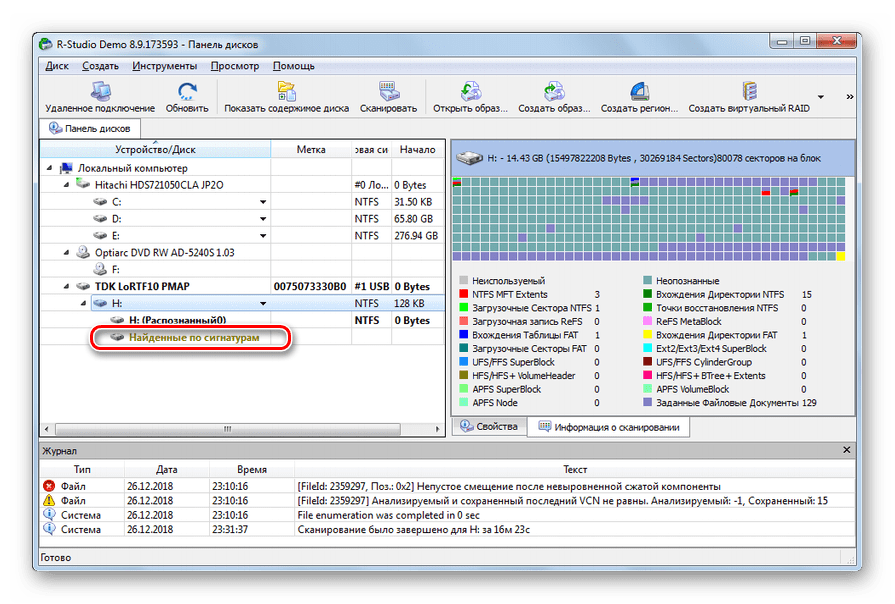
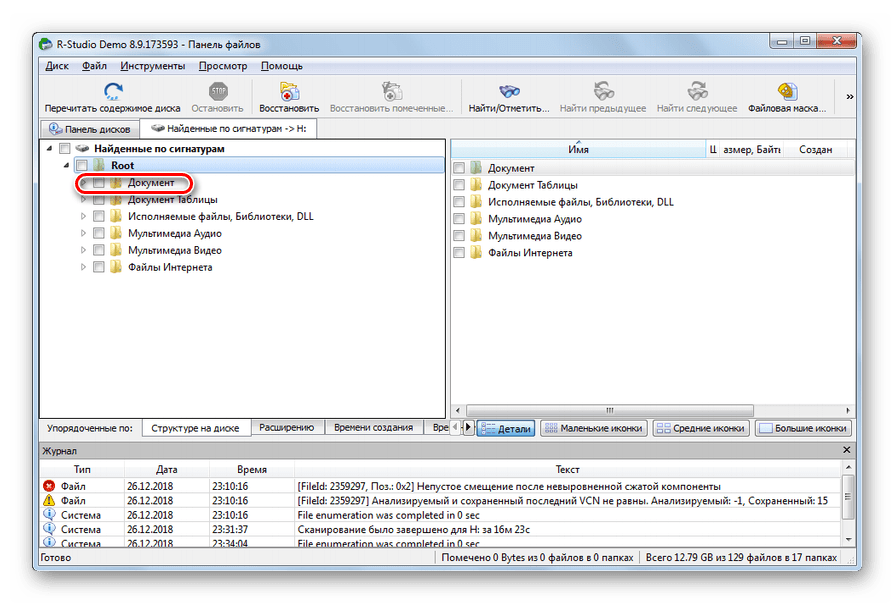
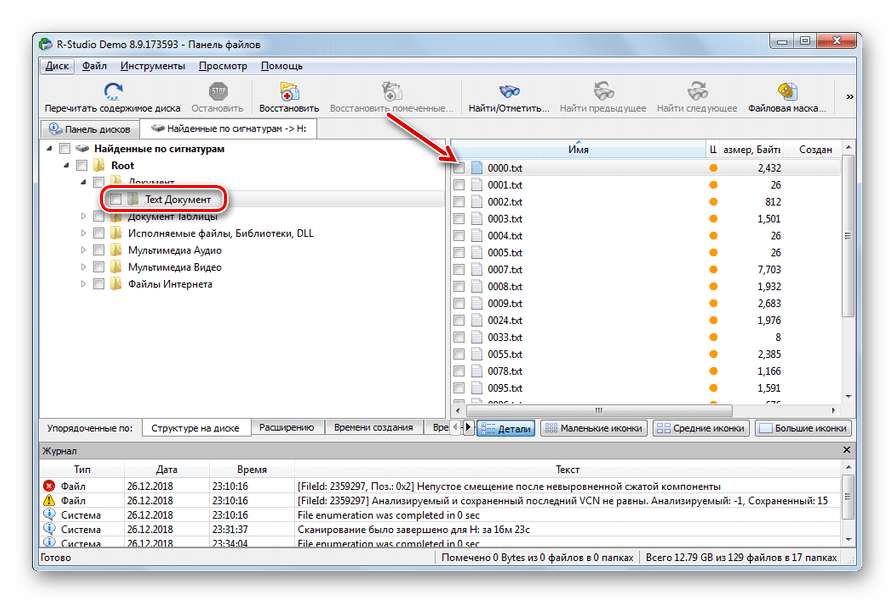
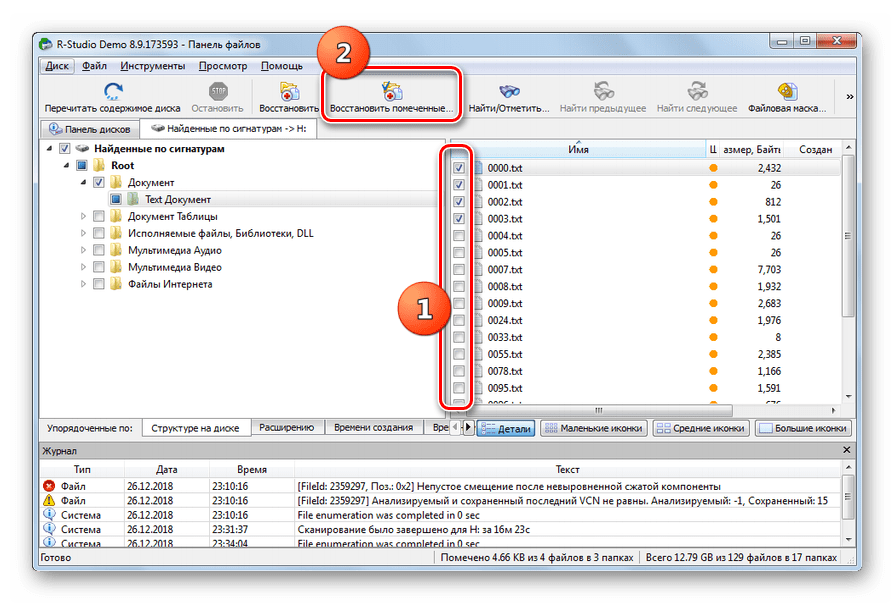
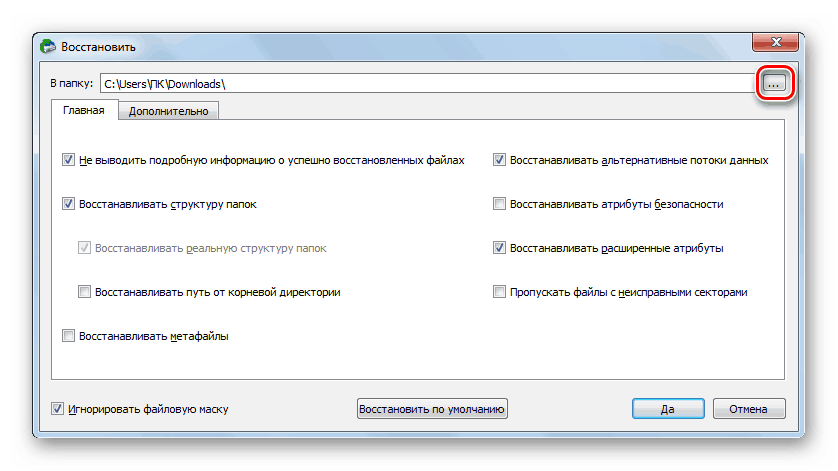
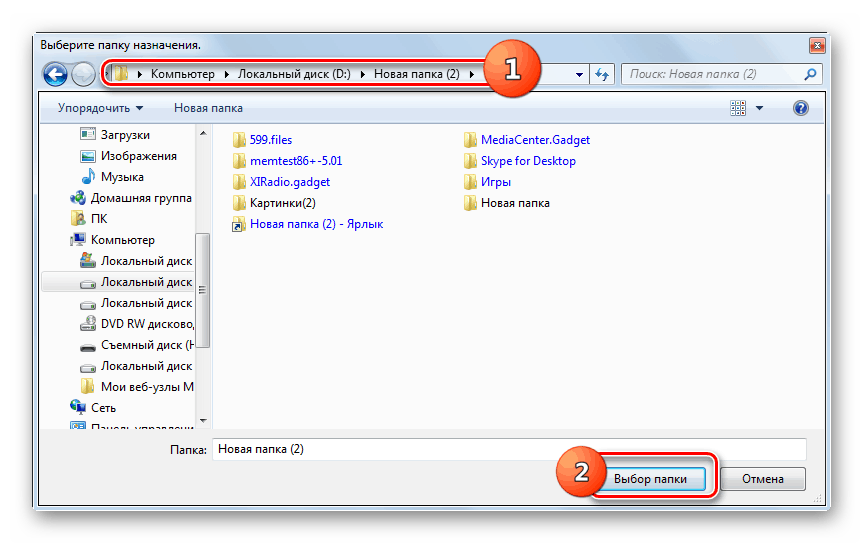
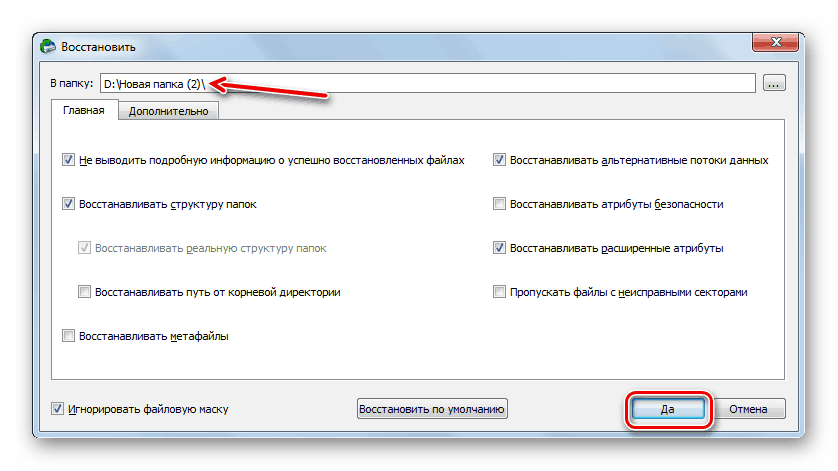
Dokonce i když jednotka flash není čitelná, neměli byste "pohřbít" data, která jsou na ní uložena. USB média lze obnovit a obnovit informace. Chcete-li to provést, musíte důsledně provádět postupy pro blikání řadiče a obnovení dat pomocí specializovaných nástrojů.